win10调出我的电脑图标的方法
时间:2023-06-02 09:37:27作者:极光下载站人气:0
很多小伙伴之所以喜欢使用win10系统,就是因为win10的页面简洁大方并且操作简单,即使是新手也能快速上手。在使用win10系统的过程中,有的小伙伴可能会发现,在自己的电脑桌面上无法找到“我的电脑”图标,为了解决该问题,我们可以右键单击电脑桌面空白处,然后在菜单列表中点击“个性化”选项,在个性化设置页面中,我们打开“主题”选项,然后找到“桌面图标设置”,在桌面图标设置页面中我们将“计算机”选项进行勾选即可。接下来小编就来和大家分享一下win10调出我的电脑图标的方法。

方法步骤
1、第一步,我们先在电脑桌面的空白处右键单击,然后在菜单列表中点击选择“个性化”选项

2、第二步,进入个性化设置页面之后,我们在左侧列表中找到“主题”选项,点击打开该选项

3、第三步,打开“主题”页面之后,我们在右侧页面中鼠标下划找到“桌面图标设置”选项,打开该选项
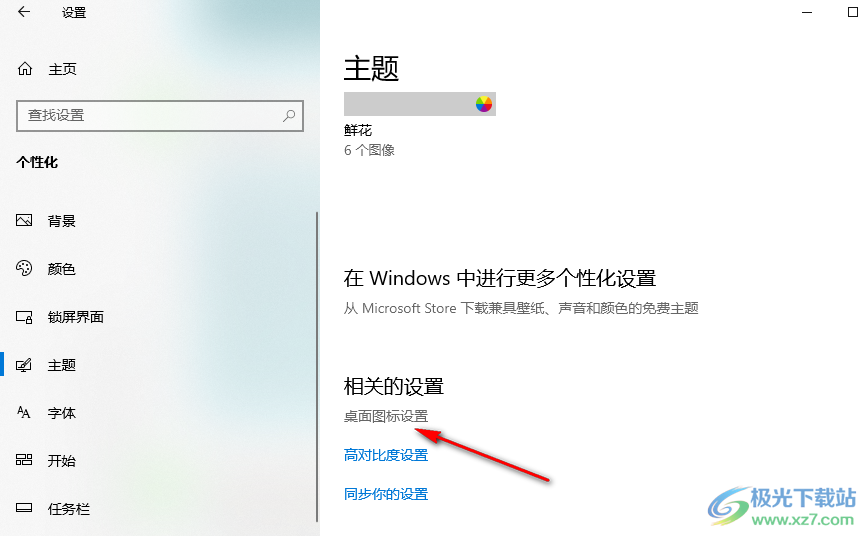
4、第四步,进入桌面图标设置页面之后,我们在该页面中找到“计算机”选项
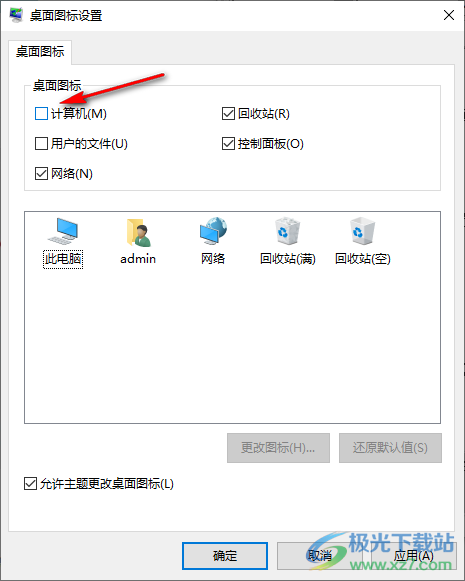
5、第五步,我们在桌面图标设置页面中点击勾选“计算机”选项,最后点击页面下方的“应用”和“确定”选项即可
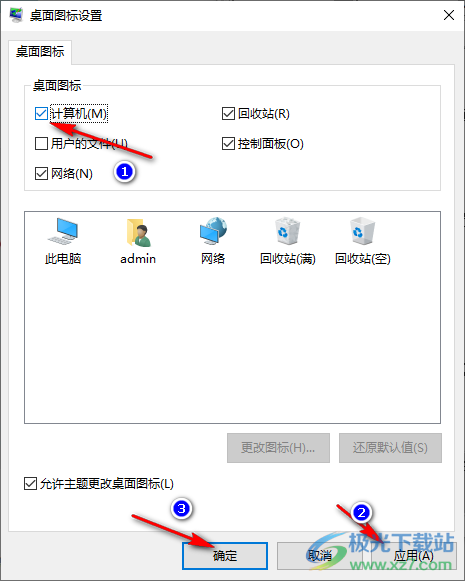
以上就是小编整理总结出的关于win10调出我的电脑图标的方法,我们右键单击电脑桌面选择“个性化”选项,接着在个性化页面中打开“主题”选项,再点击“桌面图标设置”,最后在桌面图标设置页面中勾选“计算机”选项即可,感兴趣的小伙伴快去试试吧。

大小:4.00 GB版本:64位单语言版环境:Win10
- 进入下载

网友评论